编程入门-Eclipse快捷键的使用
编程入门-Eclipse快捷键的使用
作者:尹正杰
版权声明:原创作品,谢绝转载!否则将追究法律责任。
一.设置代码的自动补全
1>.查看默认的补全的提示符(如下图所示,依次点击"windows" ---> "Preferences" --->"Java")
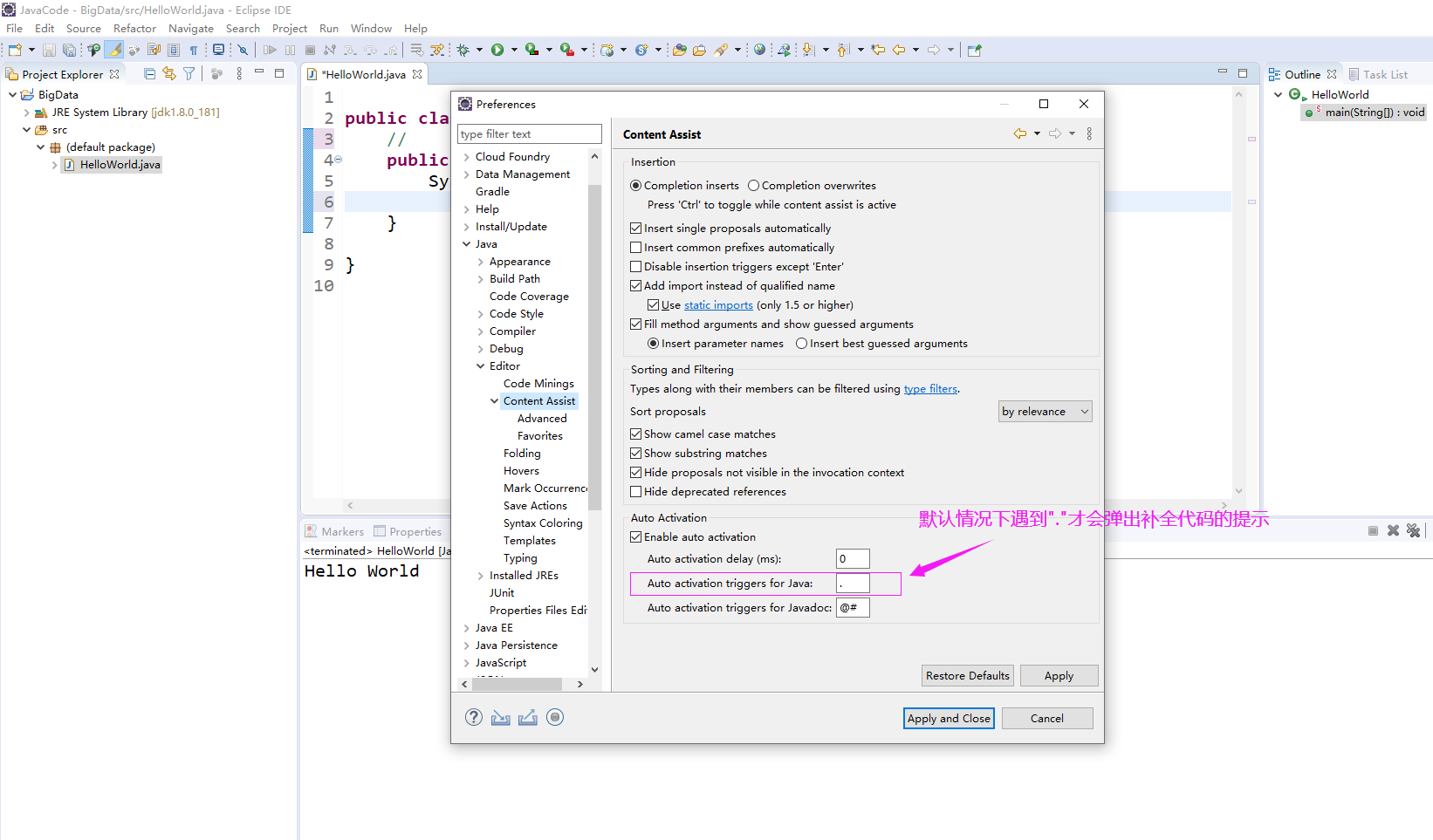
2>.如下图所示,将"."替换成"abcdefghijklmnopqrstuvwxyzABCDEFGHIJKLMNOPQRSTUVWXYZ.",这意味着凡是遇到字母或者是"."都会自动提示咱们自动补全代码哟(别忘记点"应用"哈)

3>.设置成功效果如下

二.Eclipse常用的快捷键
1>.快速创建一个类
快捷键"CTRL+ N":
按住"ctrl"结合"n"按键就会打开如下图所示的窗口,然后选中".class"按回车即可,如下图所示。
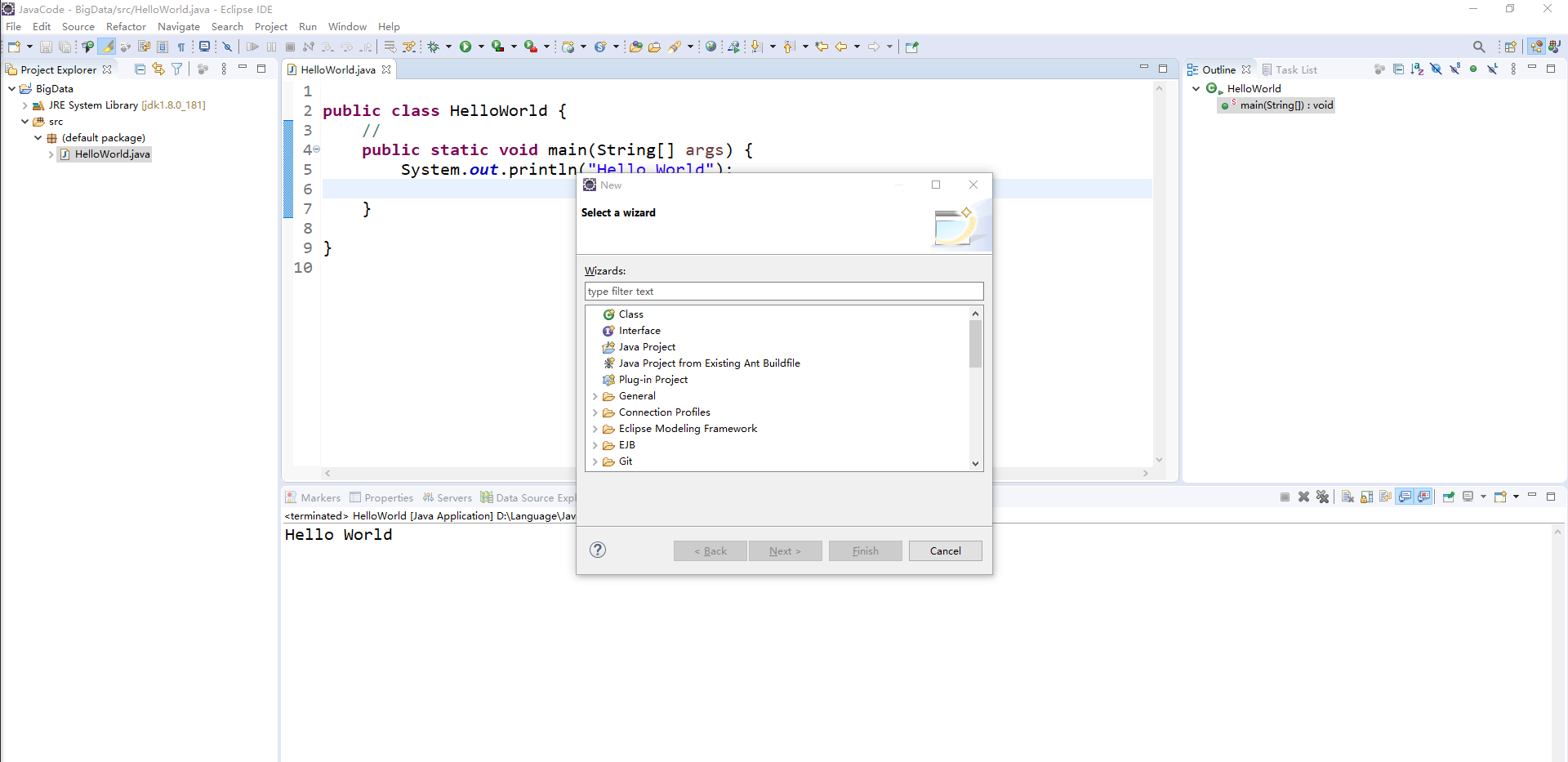
2>.快速复制一行或多行
快捷键"CTRL+ ALT + ⬇":
按住"ctrl"结合"alt"和"向下箭头"按键就会快速复制一行或者多行,如果选中多行就会复制选中的多行内容,如下图所示。
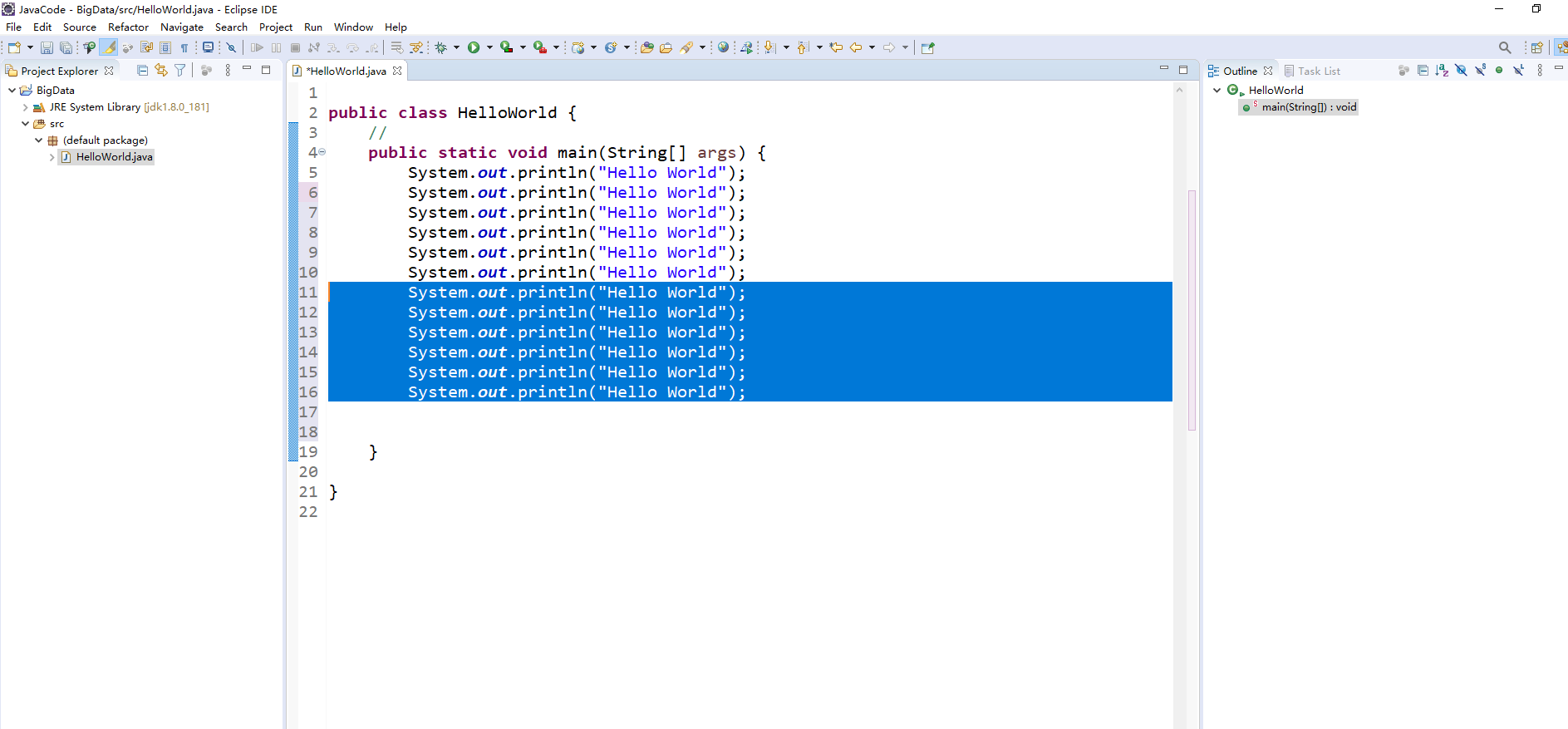
3>.快速删除一行或多行
快捷键"CTRL+ D":
按住"ctrl"结合"d"按键就会快速删除一行和多行,如果想要删除多行就得先选中多行代码。
4>.选中多行
快捷键"shift + ⬇":
按住"shift"结合"向下箭头"按键可以同时选中多行,如下图所示。
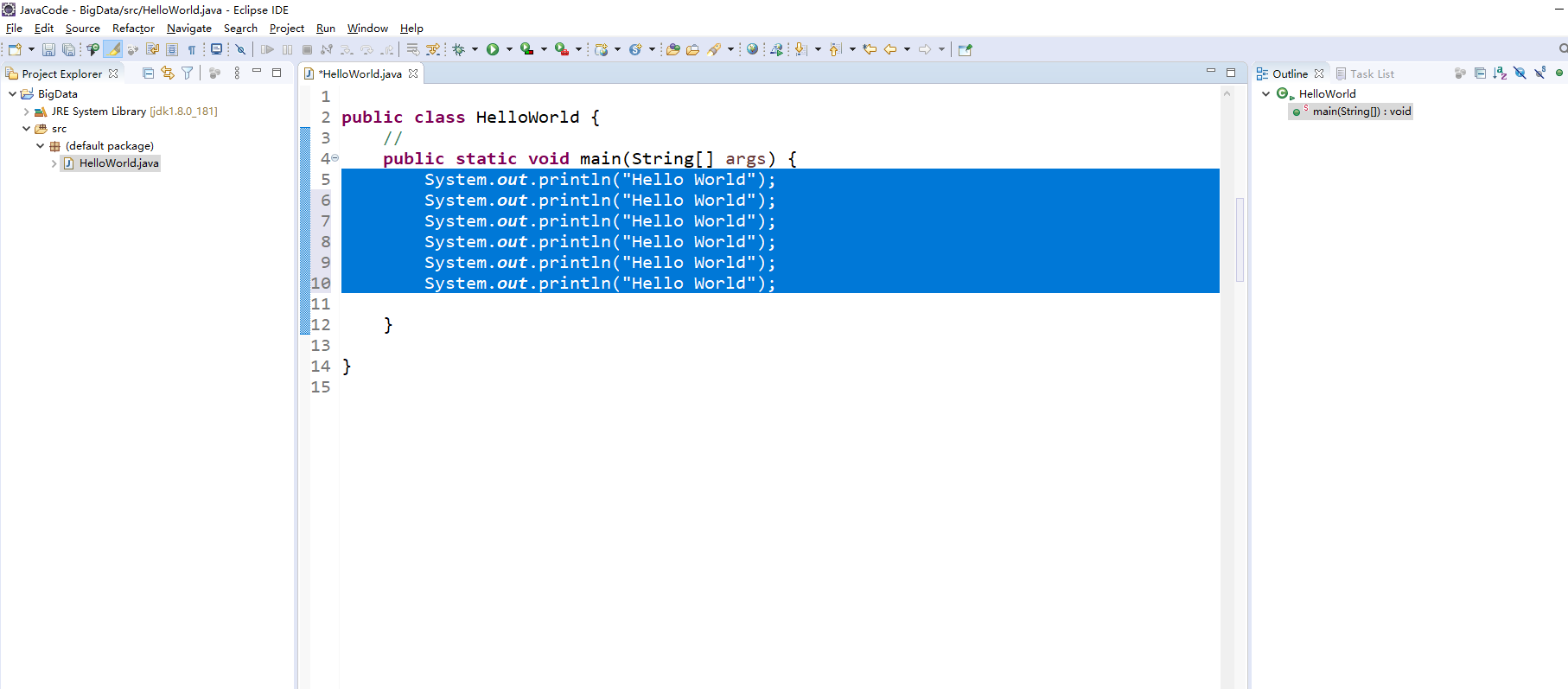
5>.光标移动到当前代码行首
快捷键"home":
可以快速将光标移动到行首。
6>.光标移动到当前代码行尾
快捷键"end":
可以快速将光标移动到行尾。
7>.快速选中当前行内容
在一行中,如果我们光标不在一行的行尾,使用"shift" + "end"就会选中当前光标到行尾的部分,如下图所示。 同理,在一行中如果我们光标不在一行的行首,使用"shift" + "home"键就可以快速选中当前光标到行首的部分。 综上所述,如果将光标定位到行首或者行尾,此时我们再同时按"shift + home"或者"shift + end"可以快速选中一行内容。
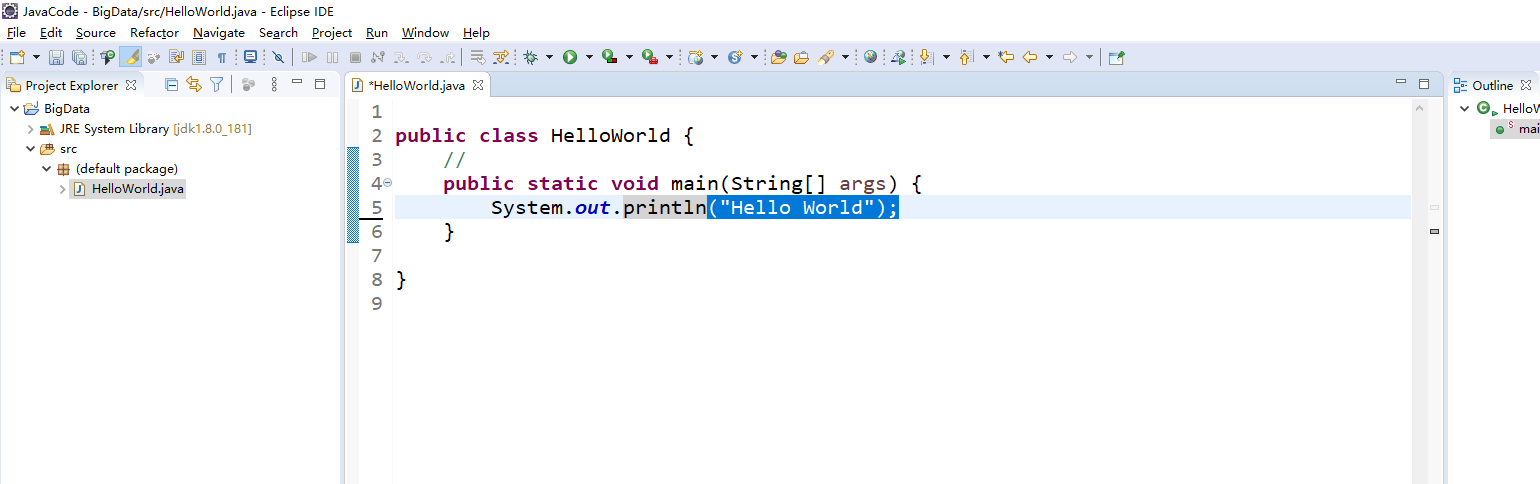
8>.将光标切换到下一行
直接按"shift + 回车键"即可。
9>.快速修改同名变量
先选中需要修改的变量名,按住"shift + alt + r"修改完成以后按回车即可,如下图所示。
10>.快速批量修改
第一次按住"shift + alt + a"进入批量修改模式,修改完毕后再按"shift + alt +a"就退出修改模式啦,如下图所示。

10>.快速抽取方法
按住"alt + shift + m"可以快速将选中该的代码抽取为自定义的函数,如下图所示。
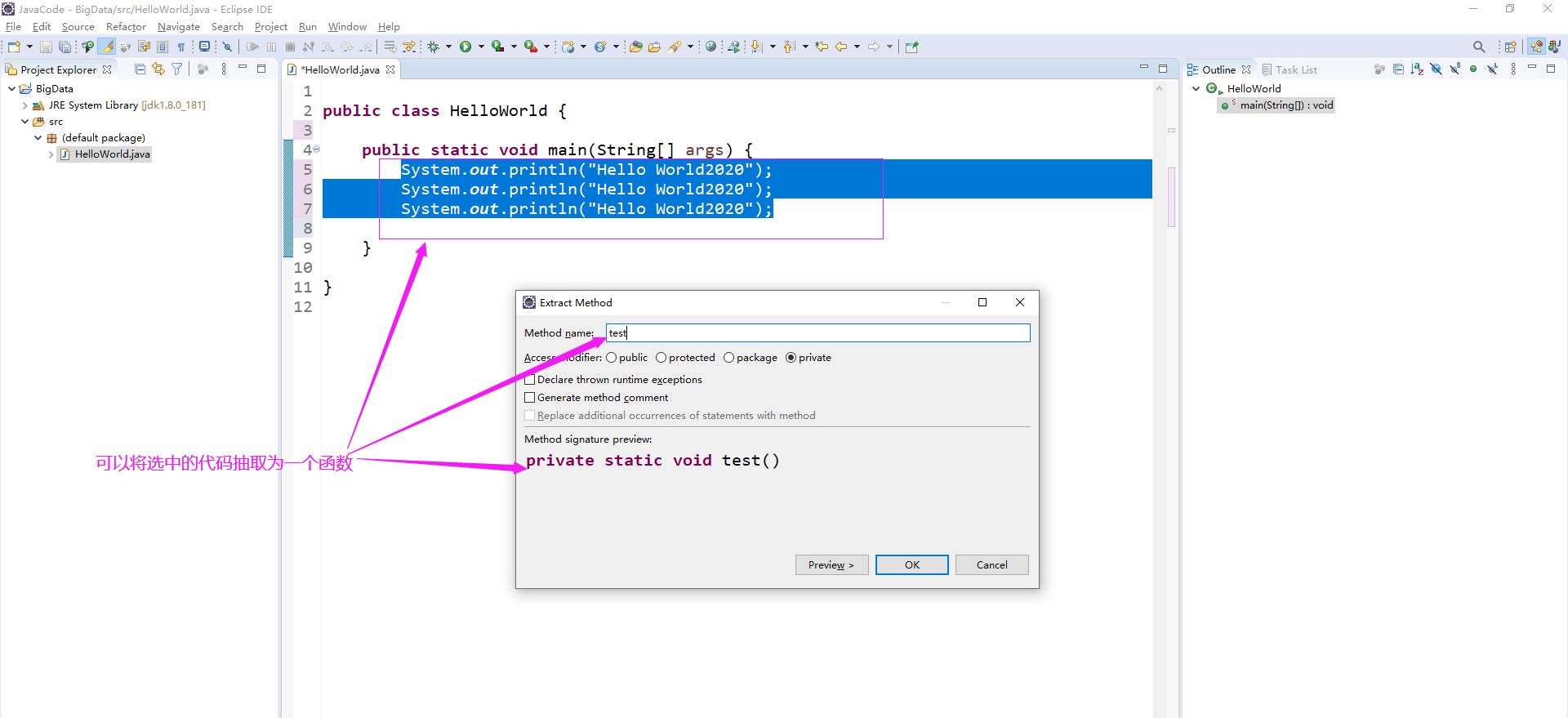
11>.代码格式化
按住"Ctrl + Shift + F"即可快速格式化代码。
12>.代码注释
Ctrl + / :
单行注释,也可以用于取消单行注释。 Ctrl + Shift + / :
多行注释。 Ctrl + Shift + \ :
取消多行注释。
13>.实例化对象时快速补全本地变量
如下图所示,同时按住"ALT" + "SHIFT" + "L(l)"就可以为实例化对象创建一个本地变量啦。

编程入门-Eclipse快捷键的使用的更多相关文章
- 编程入门-Eclipse项目导出和导入
编程入门-Eclipse项目导出和导入 作者:尹正杰 版权声明:原创作品,谢绝转载!否则将追究法律责任. 一.导出项目 1>.如下图所示,在项目目录上右击鼠标,依次点击"Export& ...
- 编程入门-Eclipse的断点调试
编程入门-Eclipse的断点调试 作者:尹正杰 版权声明:原创作品,谢绝转载!否则将追究法律责任. 1>.双击选中你要调试的代码行数 2>.允许方法透视图 3>.进行代码调试 4& ...
- 编程入门-Eclipse基本使用
编程入门-Eclipse基本使用 作者:尹正杰 版权声明:原创作品,谢绝转载!否则将追究法律责任. 一.设置Eclipse的基本参数 1>.修改Eclipse默认的文件编码为"utf- ...
- 【Java编程】Eclipse快捷键
Alt+左箭头,右箭头 以在编辑窗口切换标签 Alt+上下箭头, 以自动选择鼠标所在行,并将其上下移动 Ctrl+f6 ...
- 一、Android Studio入门——Eclipse快捷键配置
[Studio总体介绍] 第一个是运行. 第二个是Debug. 是Studio的设置界面. 工程的配置. Sync,更改配置.导入JAR包,都会去Sync一次. SDK Manager. ...
- 编程入门-Java开发工具介绍及Eclipse安装
编程入门-Java开发工具介绍及Eclipse安装 作者:尹正杰 版权声明:原创作品,谢绝转载!否则将追究法律责任. 一.Java开发工具介绍 "源代码"一般是文字,所以可以使用记 ...
- 《java入门第一季》之eclipse快捷键
Eclipse快捷键大全(转载) Ctrl+1 快速修复(最经典的快捷键,就不用多说了) Ctrl+D: 删除当前行 Ctrl+Alt+↓ 复制当前行到下一行(复制增加) Ctrl+Alt+↑ 复制当 ...
- 总结 Eclipse 编程常用的快捷键
Eclipse 常用快捷键Eclipse的编辑功能非常强大,掌握了Eclipse快捷键功能,能够大大提高开发效率.Eclipse中有如下一些和编辑相关的快捷键. 1. [ALT+/] 此快捷键为用户编 ...
- 转:研读代码必须掌握的Eclipse快捷键
总结的很不错,而且有相应的用法,推荐!!! from: http://www.cnblogs.com/yanyansha/archive/2011/08/30/2159265.html 研读代码必须掌 ...
随机推荐
- new Vue() 和 export default {}及Vue页面组件和标签组件说明与比较(非常重要)
说明与比较:new Vue() 和 export default {} (1)vue就是一个构造函数 (2)vue标签组件:是HTML标签的扩展https://www.cnblogs.com/w-wa ...
- jquery 操作单选框,复选框,下拉列表实现代码
1.复选框全选操作:其实说到底就是对Jquery 选择器的运用,点我查看Jquery选择器 html代码: 复制代码代码如下: <form> 您爱好的运动是: <input type ...
- 超大数据量操作 java程序优化[转载]
一个表中有1000万以上的数据,要对其进行10万次以上的增删查改的操作,请问如何优化java程序对数据库的操作? 通过使用一些辅助性工具来找到程序中的瓶颈,然后就可以对瓶颈部分的代码进行优化. ...
- Jquery所有Dom操作汇总
<!DOCTYPE html> <html lang="en"> <head> <meta charset="UTF-8&quo ...
- P1066 图像过滤
P1066 图像过滤 转跳点:
- Console-terminal-tty-shell-kernel
Console-terminal-tty-shell-kernel 1. 先看图表 1.1 简表 1.2 shell与内核的示意图 1.3 Console-terminal-t ...
- CLion的使用
配置远程Linux编译器 实现目标:1.将项目中的源码和target和Linux服务器同步.2.代码在服务器端运行 配置ToolChains setting -> Build,Execution ...
- Spring 配置Beans
<bean id="UserDao" class="com.jikexueyuan.dao.impl.UserDaoImpl"> <prope ...
- 吴裕雄 Bootstrap 前端框架开发——Bootstrap 字体图标(Glyphicons):glyphicon glyphicon-upload
<!DOCTYPE html> <html> <head> <meta charset="utf-8"> <meta name ...
- POJ1723 SOLDIERS 兄弟连
SOLDIERS 有一个性质:在一个长为n的序列a中找一个数 \(a_k\) 使得 \(\sum\limits_{i=1}^n abs(a_i-a_k)\) 最小,则 \(a_k\) 是a的中位数. ...
